Все способы:
Причина 1: Плохое исходное качество
Основная причина плохого качества видео при просмотре статуса, а также загрузки собственного ролика, заключается в низком качестве исходного материала, что значительно усугубляется алгоритмами сжатия самого WhatsApp. Таким образом, большую роль играет непосредственно автор публикации, которому перед загрузкой необходимо проверить параметры видео: разрешение, формат и способ сжатия.
Если вы являетесь простым зрителем, можете воспользоваться встроенной возможностью сервиса и скачать видеозапись на устройство для дальнейшего просмотра, как это было нами подробно рассказано в другой инструкции на сайте. Обратите внимание, что этот метод актуален практически для всех дальнейших разделов материала в качестве решения, за исключением упомянутого ранее плохого качества исходной записи.
Подробнее: Как скачать видео из статуса в WhatsApp
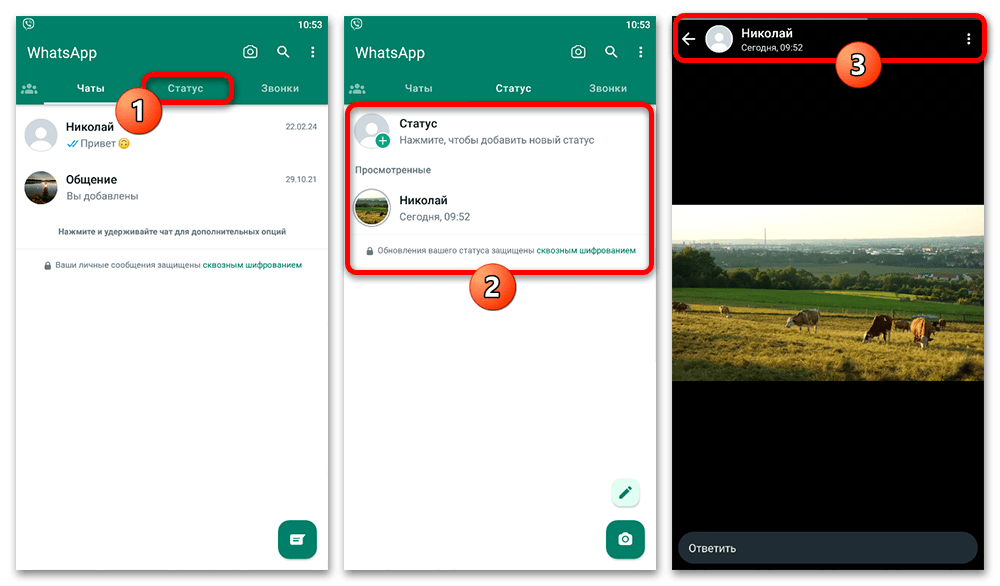
Причина 2: Низкая скорость интернета
Следующая весьма распространенная причина плохого качества видео при просмотре статуса в WhatsApp сводится к низкой скорости интернета, что, как правило, выражается в появлении визуальных артефактов на экране и разрывов изображения. Кроме того, если вы сами являетесь автором записи и сталкиваетесь с рассматриваемой проблемой, низкая скорость также может быть причиной потери пакетов.
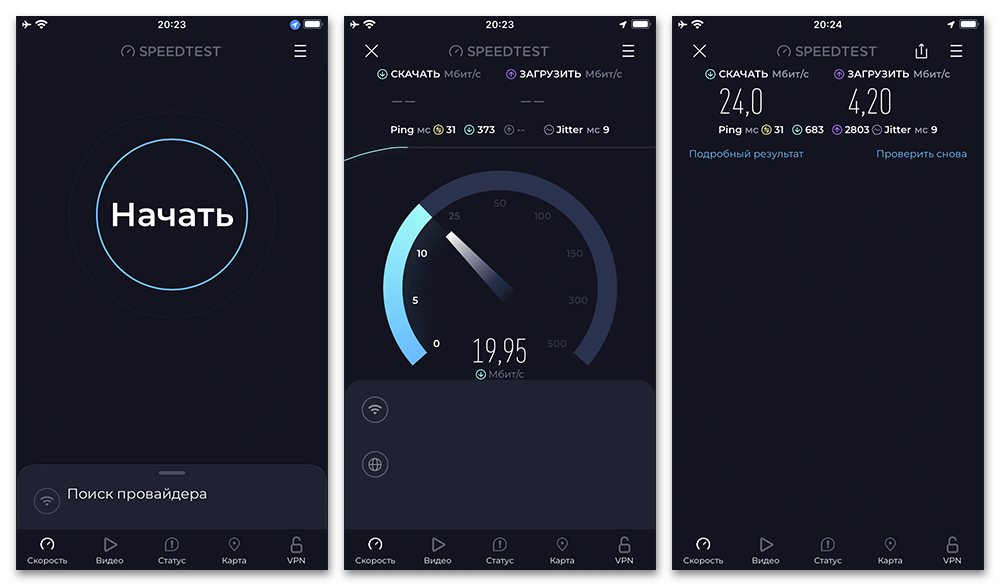
Каким бы устройством вы ни пользовались, в рамках решения первым делом важно измерить скорость с помощью любого удобного сервиса и по возможности проверить стабильность подключения, как было рассказано в статьях по ссылкам ниже. Избавиться от неисправностей поможет простая перезагрузка подключения или роутера, изменение режима сети и переход на использование высокоскоростного интернета вместо мобильного. В то же время, учитывайте, что низкая скорость редко проявляется в одной конкретной функции приложения, но и усложняет использование других возможностей.
Подробнее:
Проверка скорости и стабильности интернета
Подключение телефона и компьютера к интернету
Причина 3: Режим экономии трафика
Напрямую связанной с предыдущим вариантом причиной является встроенный в WhatsApp режим экономии трафика, позволяющий значительно снизить количество потребляемых мессенджером мегабайт, что актуально для лимитного мобильного интернета. В этом случае, если функция ранее была по каким-либо причинам задействована на телефоне, автоматическая загрузка контента блокируется, а также усиливается сжатие видео во время просмотра. Отдельно рассматривать настольную версию мессенджера мы не будем, так как на этой платформе отсутствует режим экономии трафика.
Читайте также: Настройки WhatsApp на телефоне
Android
- Чтобы выполнить поставленную задачу в мессенджере для Андроида, откройте приложение и на вкладке «Чаты» вызовите главное меню. Здесь необходимо выбрать категорию «Настройки».
- Находясь на указанной странице, перейдите во вложенный раздел «Данные и хранилище». Само по себе отключение рассматриваемой функции, как нетрудно догадаться, выполняется через переключение ползунка «Экономия данных».
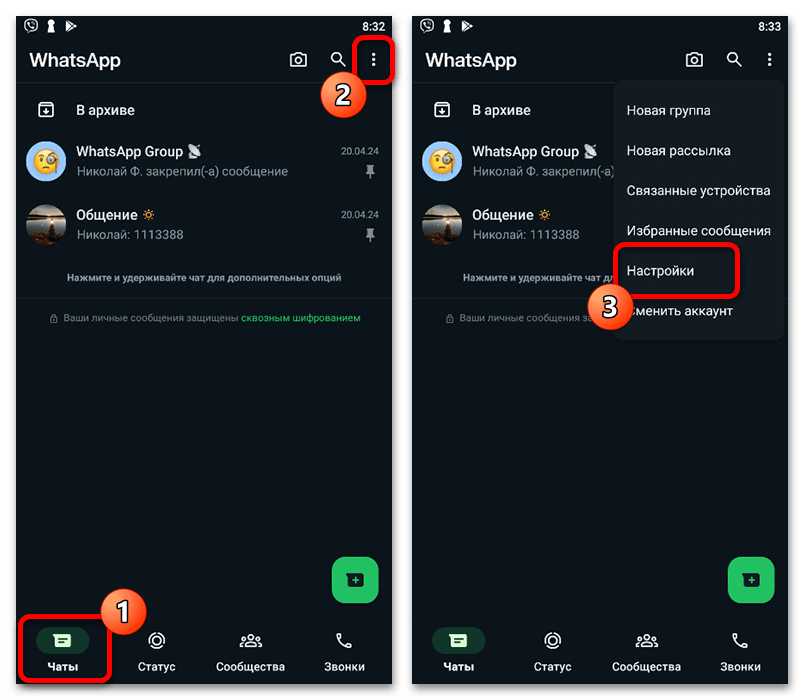
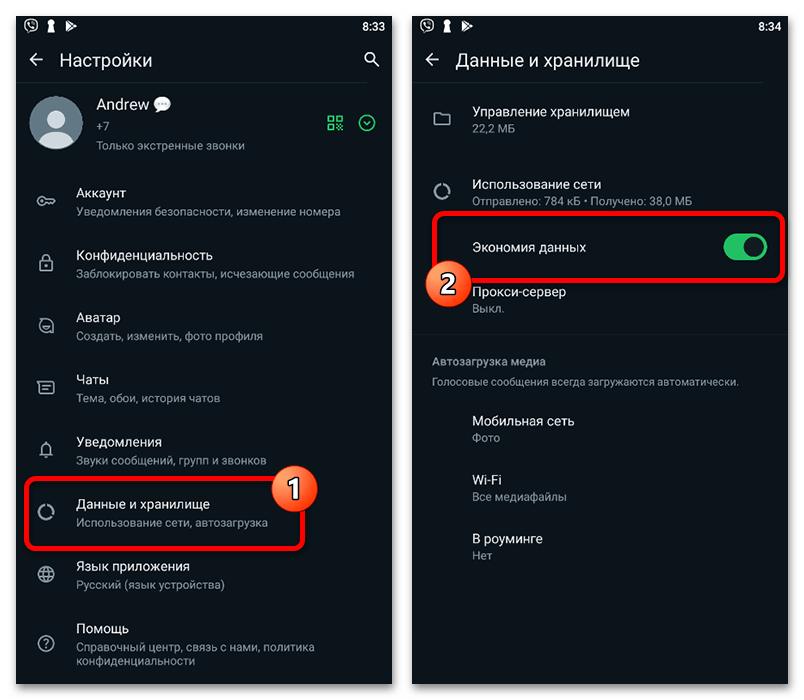
iOS
- Приложение для iOS требует схожих действий, и потому первым делом необходимо перейти на вкладку «Настройки». В свою очередь, на представленной странице откройте вложенную категорию «Данные и хранилище».
- Деактивировать «Экономию данных» можете с помощью соответствующего ползунка, как показано в нашем примере. Вручную сохранять обновленные параметры не требуется, однако рекомендуем после этого перезагрузить приложение.
Читайте также: Перезагрузка WhatsApp на телефоне
Обратите внимание, что вне зависимости от мобильного устройства на странице «Данные и хранилище» можно дополнительно ознакомиться со статистикой и изменить настройки «Прокси-сервера», которые при использовании могут приводить к замедлению передачи данных.
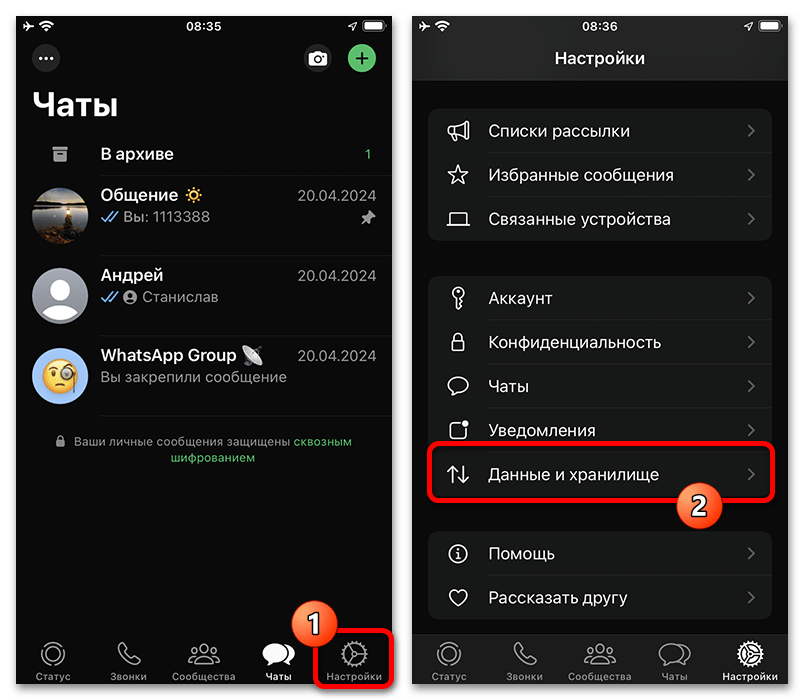
Причина 4: Неполадки на стороне сервиса
Значительно менее распространенной причиной являются общие сбои в работе мессенджера на любой платформе, что приводит, как и в случае с низкой скоростью интернета, к артефактам на экране, но уже по вине сервиса. К сожалению, на официальной основе проверить Ватсап на наличие сбоев не получится, но при желании вполне можно воспользоваться сторонними сервисами вроде представленного ниже Downdetector.
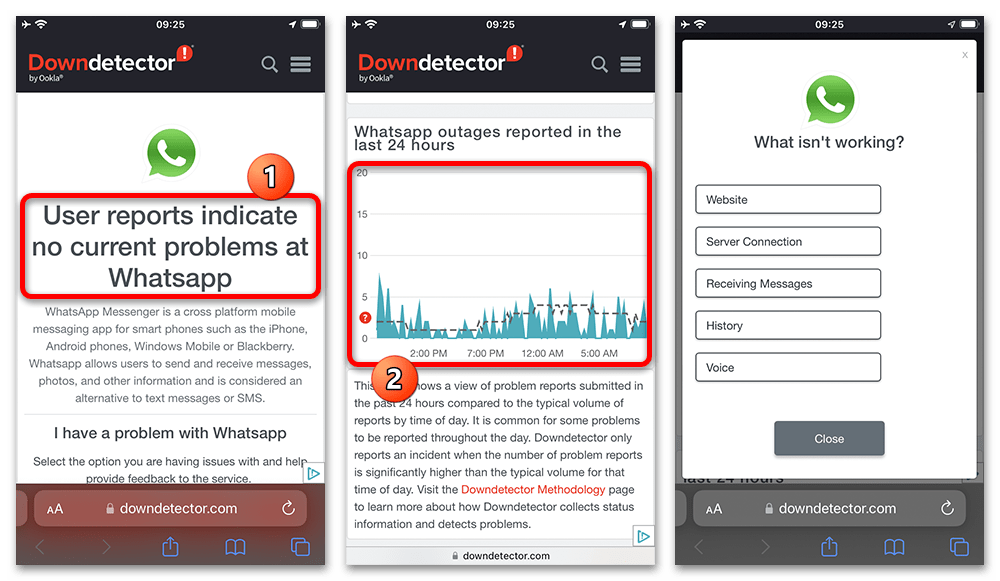
Основное внимание важно уделить текущему статусу, отмеченному в самом начале страницы, как показано на скриншоте, а также графику сбоев немного ниже. Если в процессе проверки были обнаружены неполадки, вам остается только подождать некоторое время до исправления ситуации. В то же время дополнительно можете сразу перейти к обращению в службу поддержки.
Причина 5: Сбои в работе приложения
Довольно редкой причиной выступают сбои в работе приложения, способные как полностью блокировать возможность открытия медиафайлов, так и приводящие к ощутимому снижению качества видео в статусе и не только. Наверняка проверить приложение на работоспособность не получится, и потому рекомендуем выполнять описываемые действия исключительно в крайнем случае, так как зачастую требуется переустановка.
- Сначала следует вызвать диспетчер задач на используемом вами устройстве и принудительно закрыть приложение мессенджера. Спустя несколько секунд попробуйте снова открыть программу и воспроизвести статус с целью проверки качества.
Подробнее: Как перезапустить WhatsApp
- Если простой перезагрузки недостаточно, посетите страницу приложения в App Store или Google Play Маркете и установите последнее обновление с помощью соответствующей кнопки.
Подробнее: Как обновить WhatsApp на телефоне
- Теперь можно выполнить перезагрузку непосредственного самого устройства, прежде чем переходить к более радикальному решению.
- Последней мерой является полная переустановка клиента, что важно выполнять после предварительного создания резервной копии. Само по себе удаление можно произвести с помощью выпадающего меню на домашнем экране устройства или через системные «Настройки».
Подробнее:
Создание резервной копии в WhatsApp
Способы удаления и установки WhatsApp
Переустановка WhatsApp на AndroidРазобравшись с удалением, как и в случае с обновлением, посетите страницу программы в официальном магазине приложений и произведите повторную установку. После этого останется открыть приложение, привязать учетную запись по номеру телефона, восстановить данные из резервной копии и по завершении проверить качество видео в статусах.
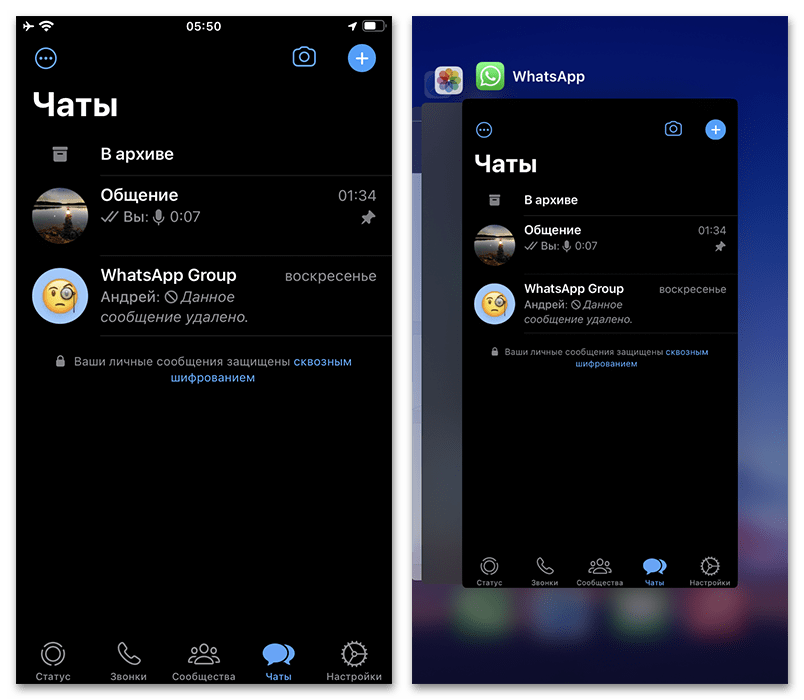
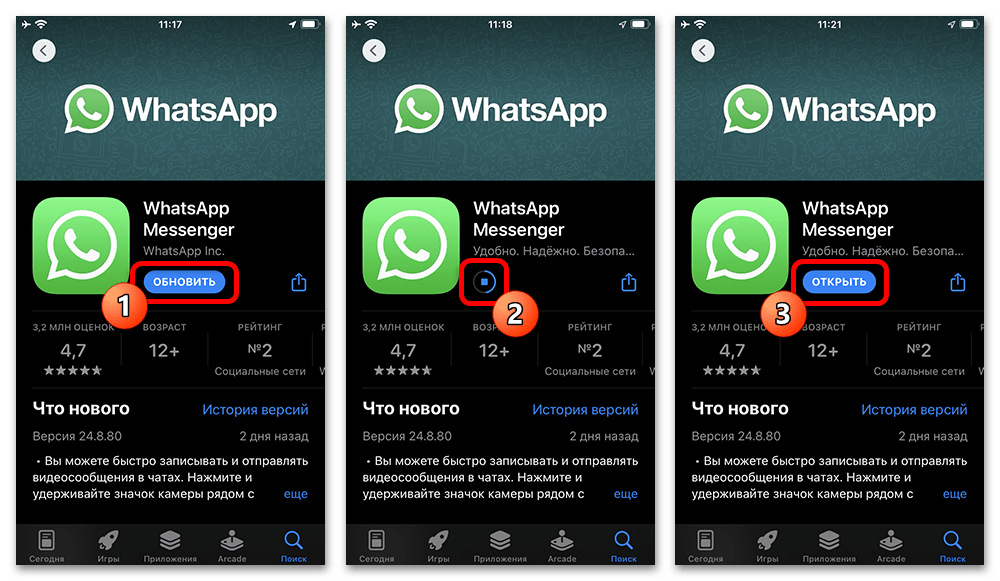
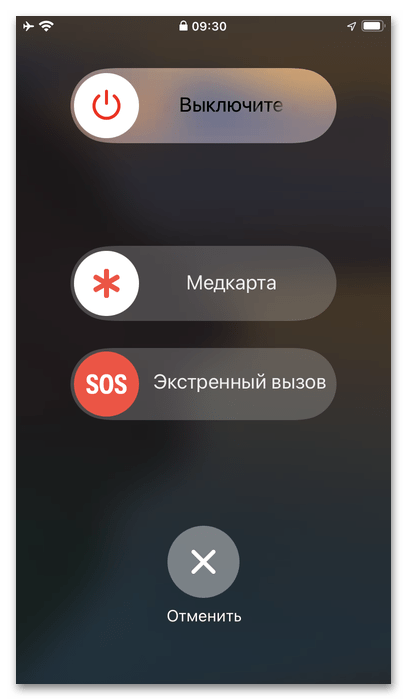
Обращение в службу поддержки
Универсальным решением многих проблем в работе мессенджера является обращение в службу поддержку с помощью официального приложения или специальной формы на сайте по представленной ниже ссылке. Лучше всего использовать мобильный клиент, так как помимо вашего описания ситуации специалисты получат техническую информацию об устройстве и работе программы, что отсутствует на сайте.
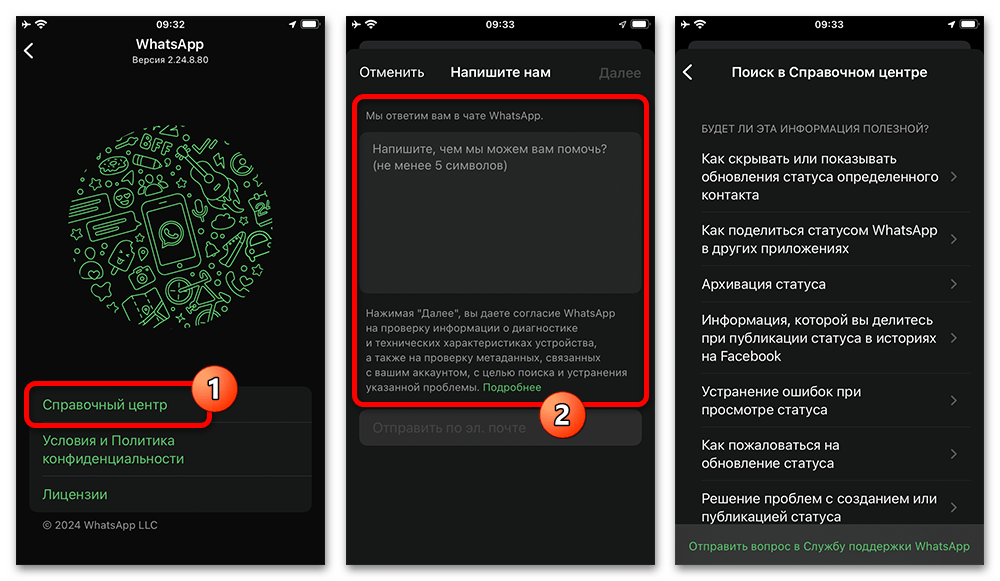
Важно подробно описать ситуацию в соответствующем поле и указать выполненные ранее действия. Перед использованием кнопки «Отправить вопрос в службу поддержки WhatsApp» можете ознакомиться со связанной справочной информацией. Кроме того, на сайте в обязательном порядке придется указать адрес почты для ответа и номер телефона аккаунта, в рамках которого возникают сложности.
 Наша группа в TelegramПолезные советы и помощь
Наша группа в TelegramПолезные советы и помощь
 lumpics.ru
lumpics.ru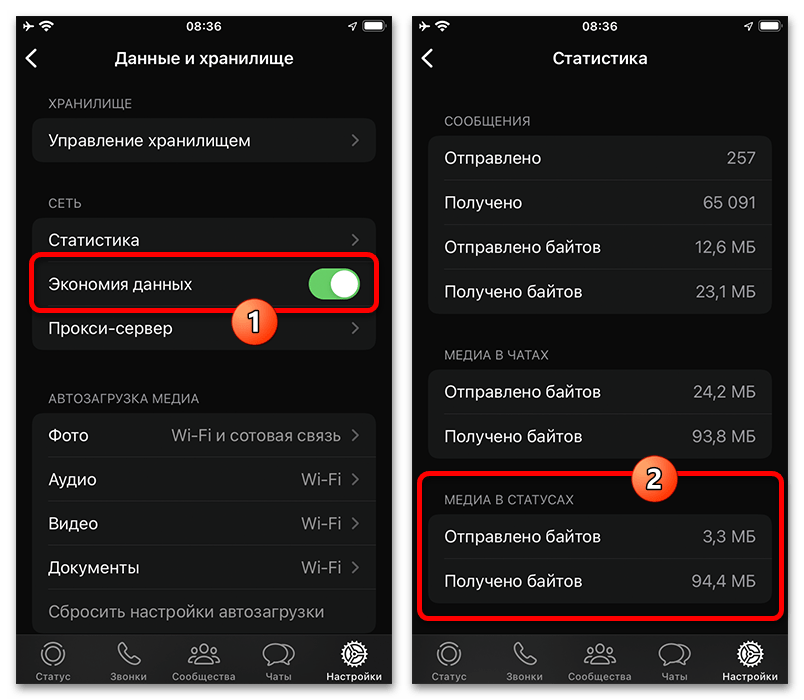
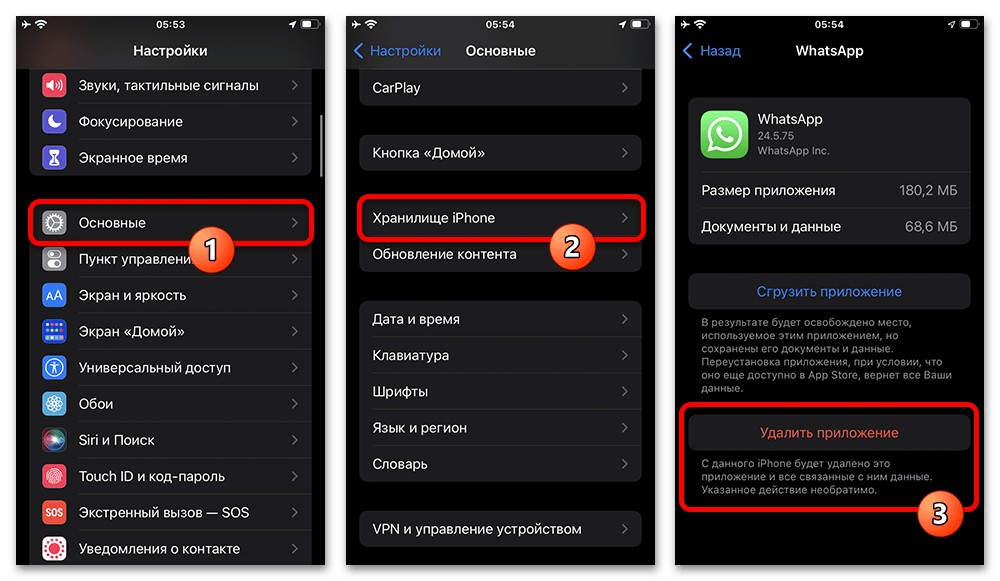

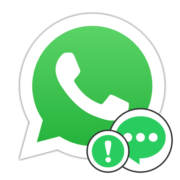

Задайте вопрос или оставьте свое мнение